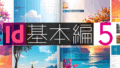Indesignといえば文字組ということで、まずは文字の作り方について紹介します。使えば使うほど奥が深く、複雑な文字周りの機能ですが、いきなり全てを把握しようとするのは少々無理があります。実際に、仕事でもあまり使わない機能も多いため、使用頻度と実用性が高いと思われる機能に絞って紹介します。
2種類のテキストボックス
Indesignには、「テキストフレーム」と「フレームグリッド」の2種類のテキストボックスがあります。2つの違いは、文字を単純なテキストデータの羅列として管理するか、1文字1文字を正方形の連続として管理するかの差になります。フレームグリッドは、アナログ時代から続く組版のルールに寄り添う形で作られており、よりプロユースを意識した仕様です。私もよくお世話になるIndesignの目玉機能の一つといえますが、有効に使えるシーンが限られることもあるので、今回はあえて触れないようにします。ほとんどの場合、「テキストフレーム」を使えば問題ありません。

まずは文字と行間を設定する
⬇️ ツールパレットから「文字ツール」を選択し、任意の場所にドラッグします。テキスト入力エリアが作成されたらボックス内をクリックし、文字を入力していきます。「文字」ウィンドウには現在の設定が表示され、これを操作して見た目を調整していきます。

⬆️「フォントの種類とウェイト❶」を選択します。そのフォントに複数のウェイトがある場合、「R」と表示されているプルダウンから太さが選択できます。フォントを選んだら、「文字サイズ❷」を数値で入力し、続けて「行送り❸」を入力します。「行送り」は一般的な行間の設定という認識で大丈夫ですが、これも組版用語のため若干注意が必要です。

⬆️ 行送りとは、その行の頭から次の行の頭までの距離(高さ)を表しています。例えば文字の大きさを10mm、行間を5mmに設定したい場合、行送りは15mmとなります。
画像では単位が「Q」となっていますが、環境設定で任意の単位に変更することができます。また、入力した数字の後に「mm」や「px」などの単位を手動で入力すれば、強制的にその単位で入力することができます。
字間を調整する
もし必要なら、文字の開き具合や詰まり具合を調整します。Indesignには字間を調整する多くの設定がありますが、慣れないうちは混乱しやすいので、「カーニング・トラッキング・文字ツメ」の3種類を覚えればOKです。

「カーニング」は2つの文字の字間、「トラッキング」は文章など複数の文字列の字間の設定です。ですので、「カーニングを設定したいときは字間をクリックし、トラッキングを設定したいときはドラッグで複数文字を選択します。字間を広げたければ正数値を、詰めたければ負数値を入力してください。
「文字ツメ」機能もこれらと似ていますが、他と大きく異なる点が3つあります。
1つ目は、文字通り「詰めしかできない」ということ。2つ目は、カーニングやトラッキングが文字の後ろの空きを調整するのに対して、「文字ツメ」は文字の前後の空きを詰める機能ということ。3つ目は、設定が「文字間に対する割合」ということです。つまり、両隣の文字との空きが大きければ強く詰め、小さければ弱く詰めますので、字間を平均的に整えて自然な文字詰めを作ることができます。
OpenType機能のプロポーショナルメトリクス
もし運良く高性能なOpenTypeFontを使用していたなら、プロポーショナルメトリクス機能が使えるかもしれません。これはフォントメーカーがあらかじめ設定した詰め情報を利用する方法で、文字列に適用するだけで美しい字詰めができます。【文字タブ:右上のプルダウンメニュー】→【OpenType機能】→【プロポーショナルメトリクス】から使用します。
文字を変形させる
必要に応じて、文字の形状を調整します。文字の縦横比率の変更、回転、斜体など、自由自在に変形ができます。特に難しいことはありませんので、いろいろ試してみてください。

段落揃えを設定する
文字設定が文字単位の設定なのに対し、段落設定は改行単位を対象にする設定です。ここでは主に、テキストフレームに対する行揃えを調整する機能だと理解すればOKです。

⬆️「右揃え、中央揃え、左揃❶」えなどはどのアプリでもお馴染みの機能です。「均等配置❷」は組版アプリであるIndesignの特徴的な機能で、文字組の端をテキストボックス揃える機能です。
もし文字が全て同じ大きさの幅であれば、その連続である文字組の端は当然揃うはずです。しかし、実際にはさまざまな設定や条件により、同じ文字数であっても文字列の幅が異なってきます。その誤差を強引に調整することで、ボックスの端に揃える機能が「均等配置」になります。折り返しの発生する長い文章を美しい文字組として見せる機能です。
場合によっては、改行などの制御記号が見えた方がよい場合があります。その場合は、【メインメニュー:書式】→【制御文字を表示】を選択してください。同様の手順で非表示にできます。
インデントを設定する
必要であれば、段落に対して「インデント(マージン)」を設定することができます。【左右のマージン❶】はもちろん、【行頭へのマージン❷】で、段落の1文字目に対して限定的にマージンを設定することもできます。また、段落の上下のマージンをすることで、単純な改行では開きすぎる段間を任意の幅に調整することができます。

以上が、文字周りの基本的な機能になります。Indesignの文字周りの機能は複雑ですが、この基本さえおさえておけば、ひとまず文字要素を作成することができます。最も大事なのは個別の機能というより、「文字」と「段落」が別の概念だということでしょう。これを理解すれば、以降の知識の積み上げがよりスムーズになるでしょう。